最近、この下の画像のようにブログにスパムコメントが一日で100件以上来てしまうようになってしまいました。
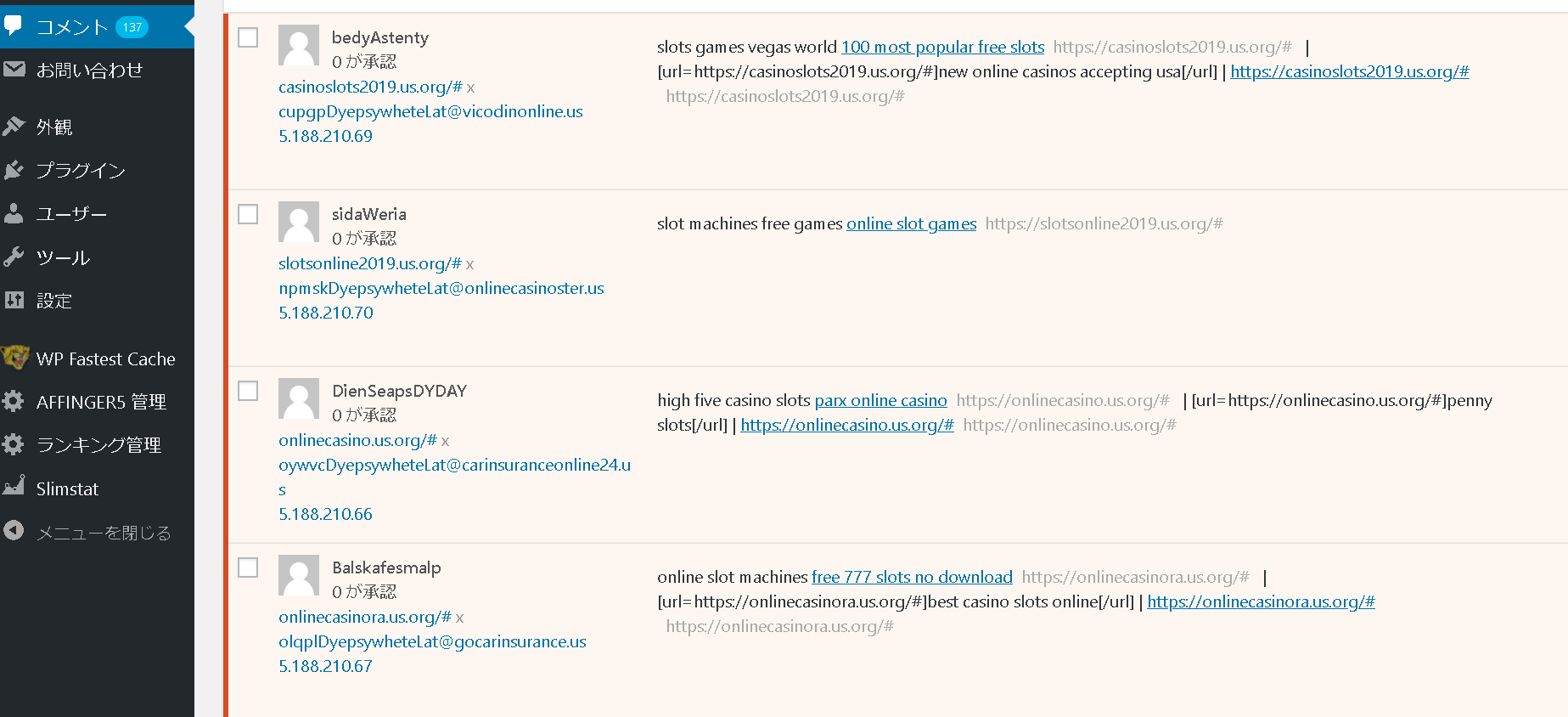
以前はスパムコメントが来たとしても多くても5件ほどでしたのでそのまま手動で削除していたのですが、流石に今のように毎日少なくとも100件以上のスパムコメントが来ると手動ではとても削除しきれないのでこれをどうにかしようと思いました。
今回はこのようにスパムコメントが来たときに下の画像のようにスパムコメントを自動でスパムフォルダーへ振り分けてくれたり、自動で削除してくれるプラグインである「Akismet Anti-Spam (アンチスパム)」の導入方法などを紹介していきます。
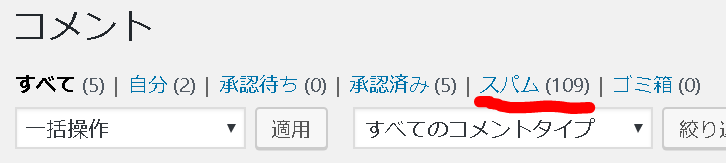
Akismet Anti-Spam (アンチスパム)の導入&適用方法!
初期状態ですと既にAkismet Anti-Spam (アンチスパム)がインストールされているかと思います。
しかし、この状態のままだとまだAkismet Anti-Spam (アンチスパム)が有効化された状態ではないので有効化していきます。
有効化するとこの下の画像のようにプラグインの上の方にAkismet Anti-Spamの設定を促すリンクが表示されますのでそれをクリックしてAkismet Anti-Spamの設定をしていきます。
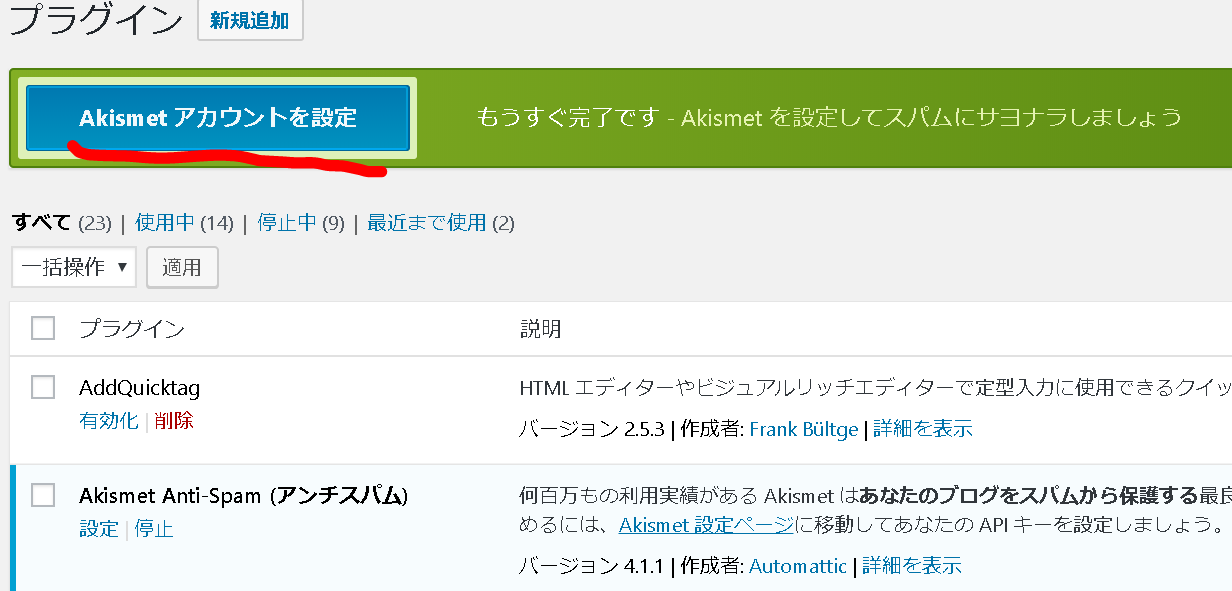
Akismet Anti-Spamアカウントの設定をクリックしますと、この下の画像のように表示されますのでそこにある「APIキーを取得」をクリックします。
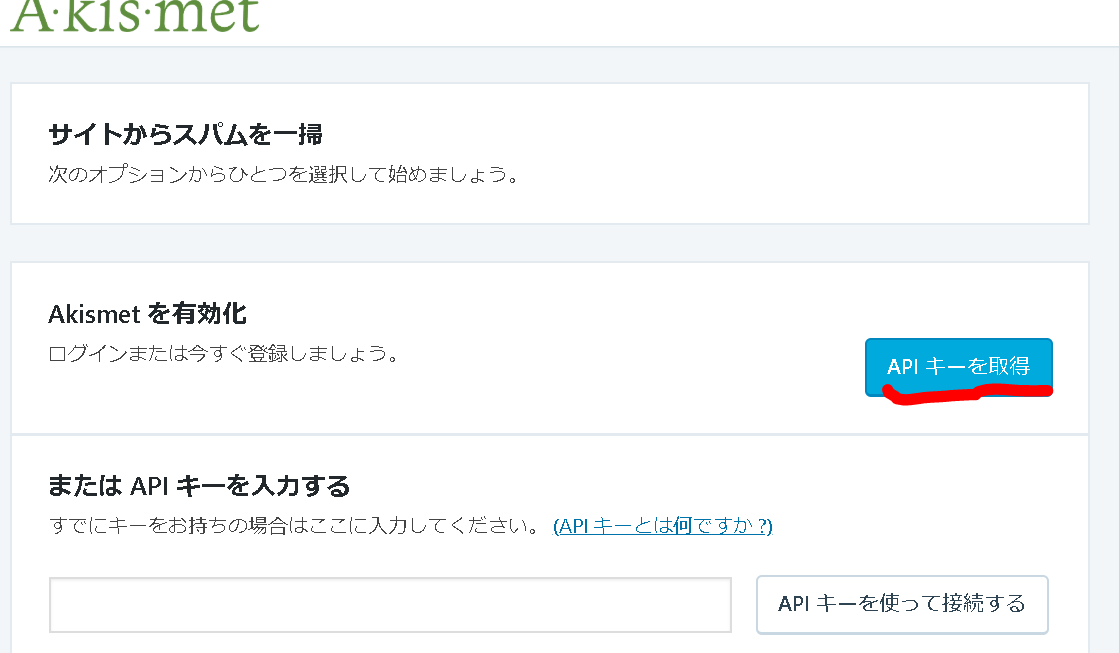
リンク先へ飛ぶと、この下の画像のようにAkismet Anti-Spamのプランを選択してくださいとなりますので一番左にある無料プランを選択し、「Get started with Personal」をクリックします。
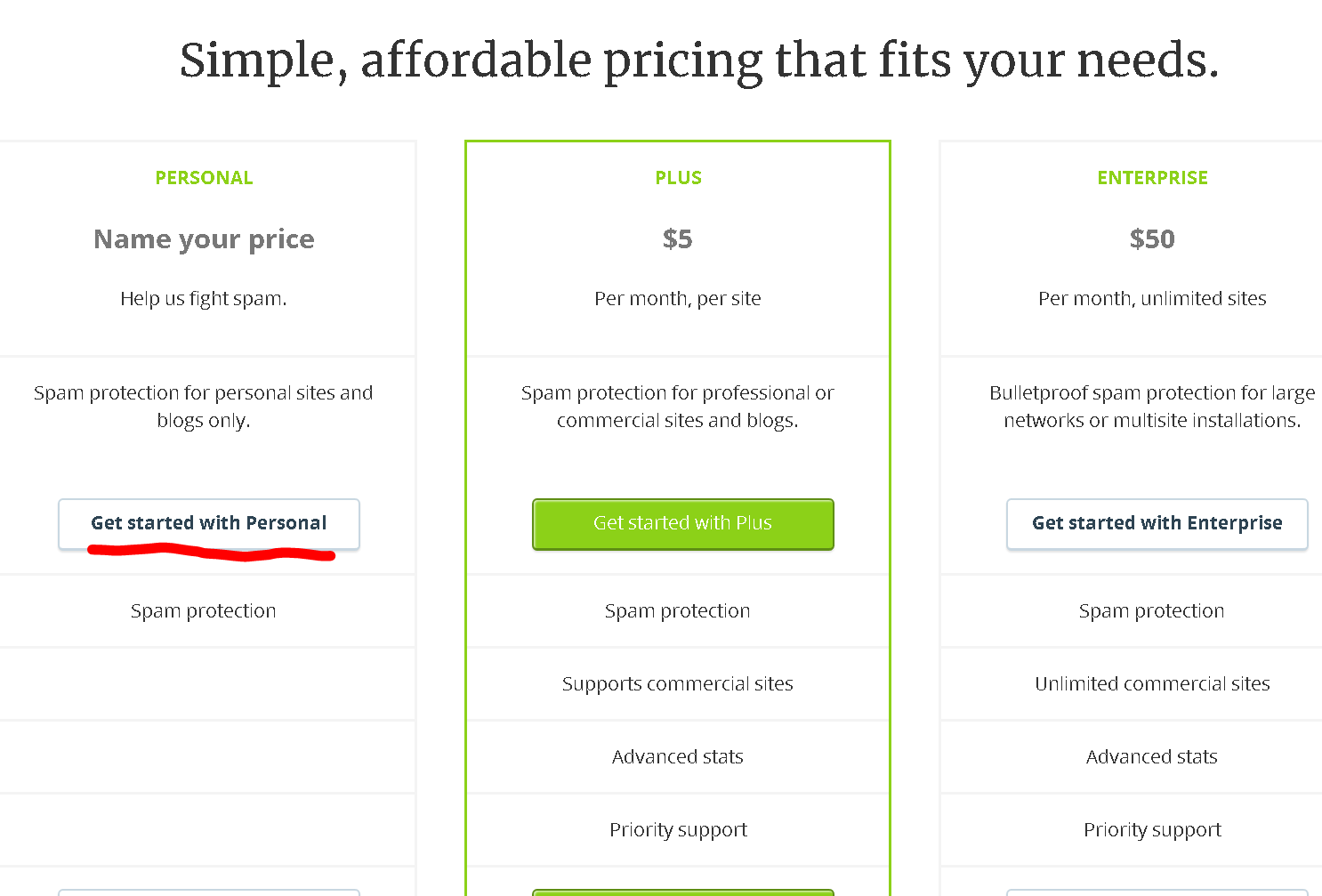
クリックしリンク先へ飛びますと、この下の画像のようにWordPress.comアカウントを使用してのAkismetへのサインアップを求められますので、既にWordPress.comのアカウントをお持ちの方はページの下の方にある所からログインし、まだWordPress.comのアカウントをお持ちではない方は、メールアドレスやユーザー名、パスワードを記入しアカウントを作成してください。
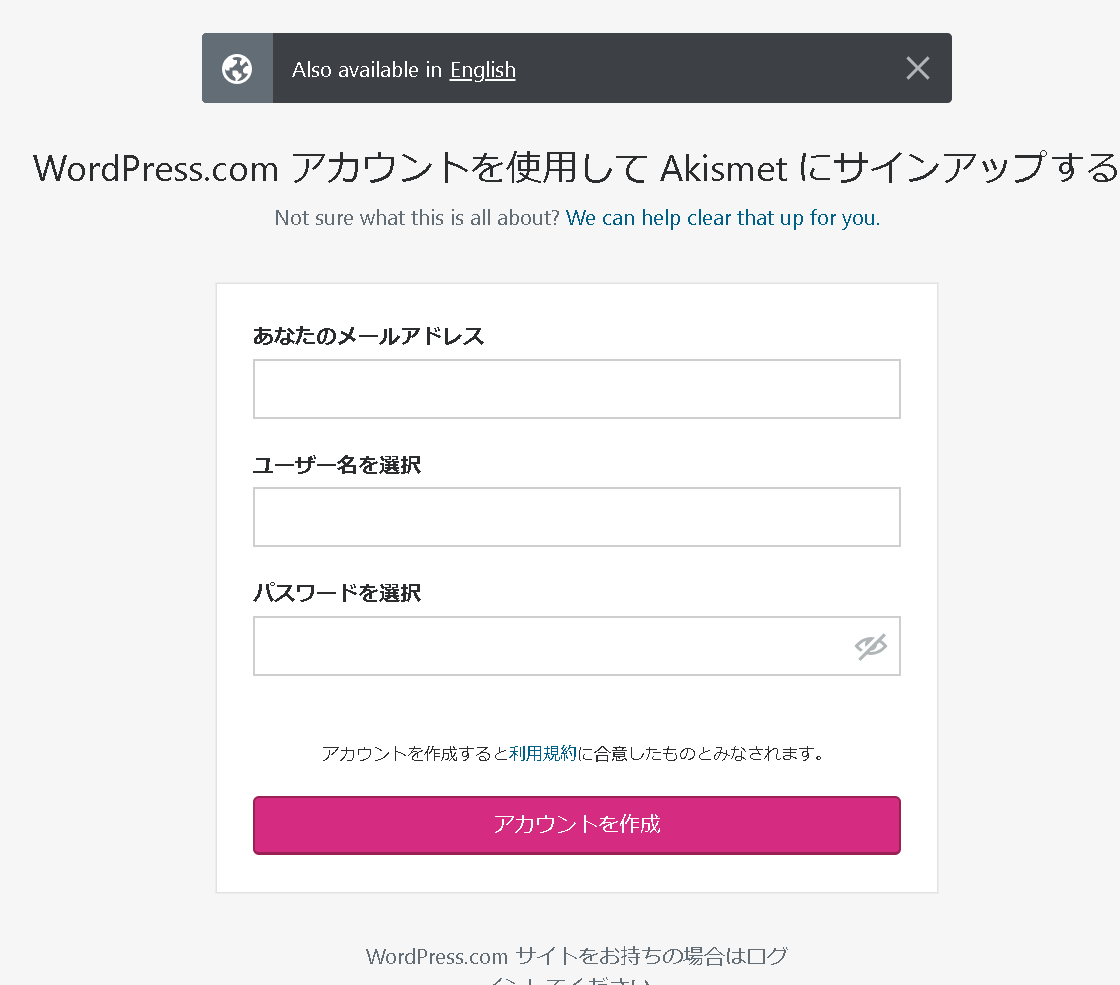
アカウントを作成しログインしますと、この下の画像のようにAkismetからWordPress.comのアカウントとの紐づけを要求されますので「Approve」をクリックし承認します。
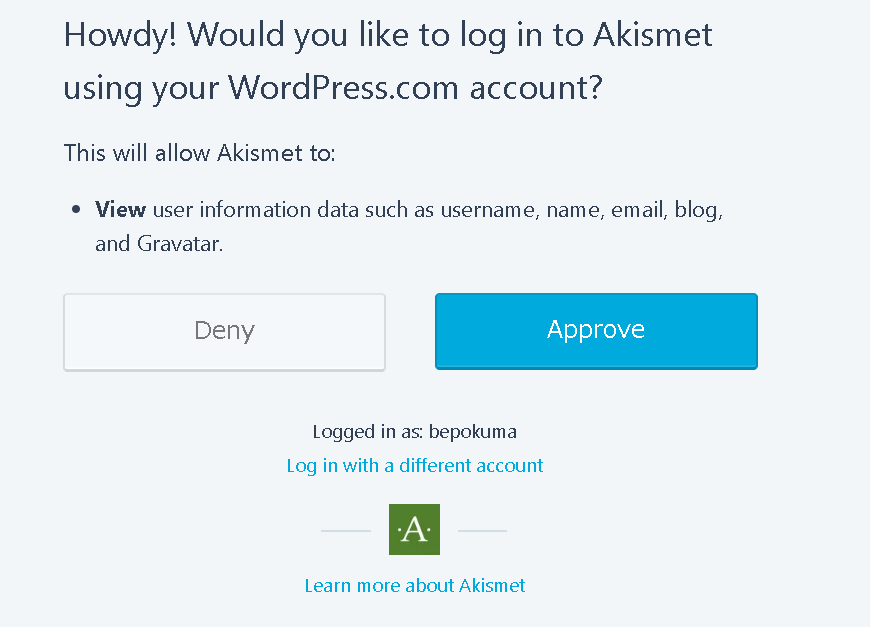
承認しますと、この下の画像のようにAkismetの詳細なプランを設定するページが表示されますので、この下の画像のように金額が0円になるように一番左へ絞ります。
次に自分のサイトのURLを入力しその下にある3つの文言へチェックを入れます。
最後にその下にある名前を記入し「CONTINUE WITH PERSONAL SUBSCRIPTION」をクリックします。
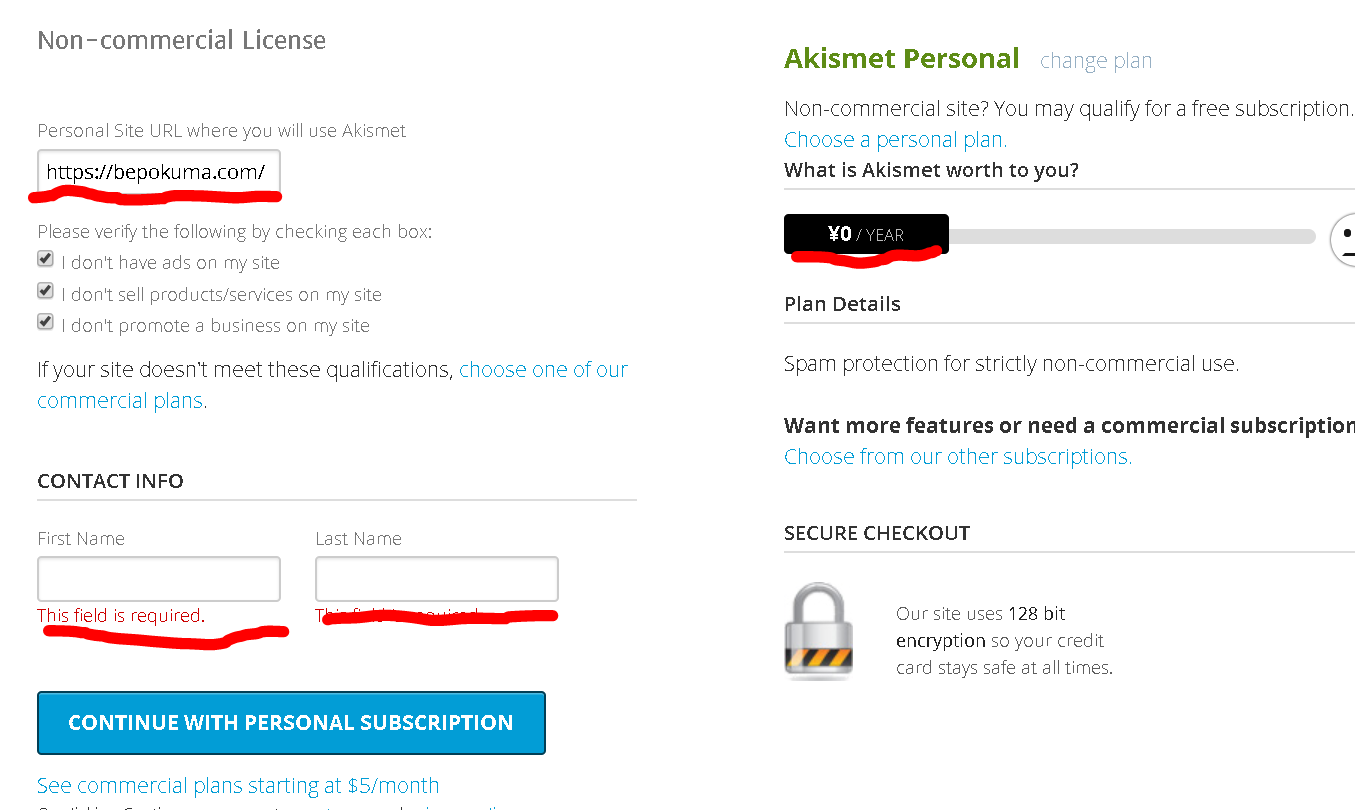
そうしますとこの下の画像のようにAPIキーが発行されます。
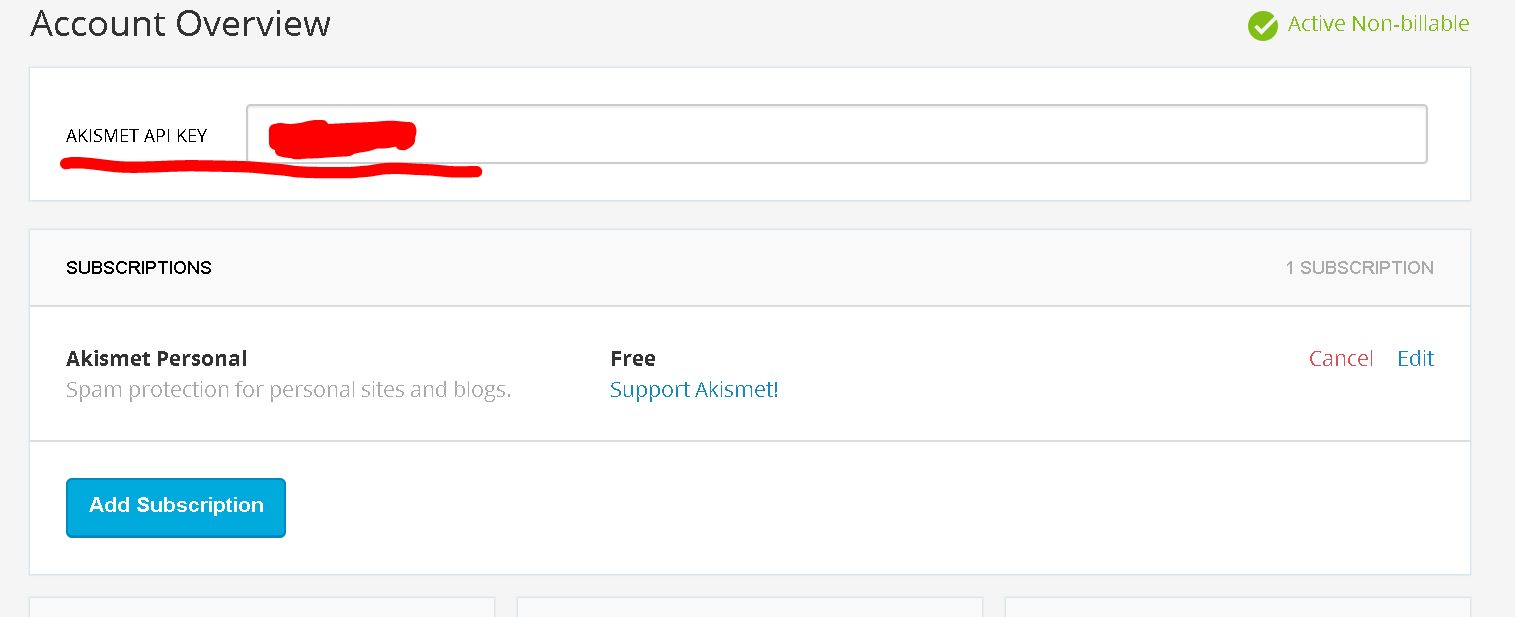
APIキーが発行されましたらこの下の画像のようにそのAPIキーをこちらへ入力していき「APIキーを使って接続する」をクリックします。
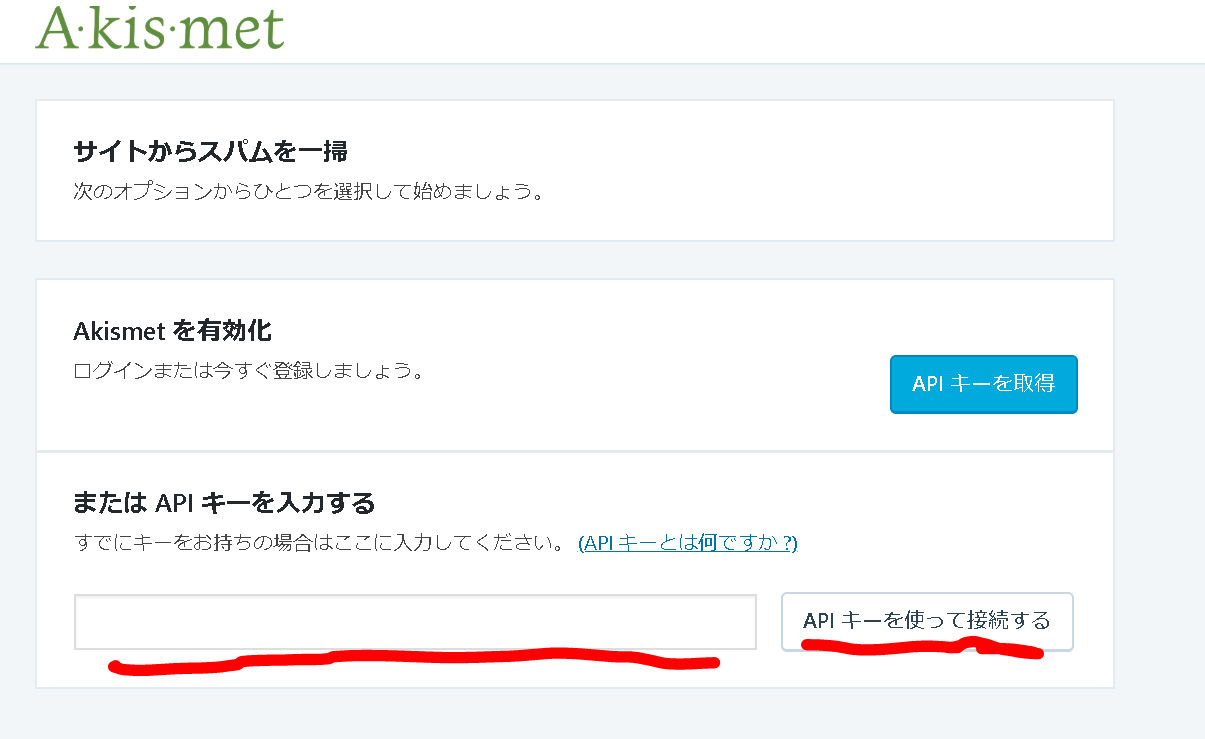
これで完了です。
適用されると次にスパムコメントが来た時にこの下の画像のように自動的にスパムフォルダーへ振り分けられるようになります。
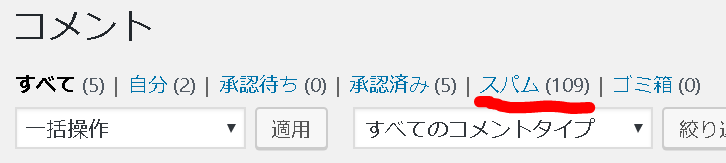
Akismet Anti-Spamが適用された後に来るスパムコメントは大丈夫なのですが、適用される前に来たコメントは最初はスパムフォルダーへ振り分けられていない場合もありますので、その時はこの下の画像のようにスパムチェックをし、スパムフォルダーへ振り分けられるまで待つようにしてください。

まとめ
私は以前であったら毎日ブログの管理画面を開くたびに手動でスパムコメントかどうかを振り分けていたのがAkismet Anti-Spamを入れたことでその作業がなくなりだいぶ楽になりました。
しかし、Akismet Anti-Spamを入れただけではスパムコメントが来なくなるというわけではありません。
毎日来ているスパムコメントをよく見てみると同じIPから送られてきているので、時間があった時に今度はそのIPをブログへのアクセスを拒否するようにして完全にスパムコメントが来ないように対策していきたいと思います。